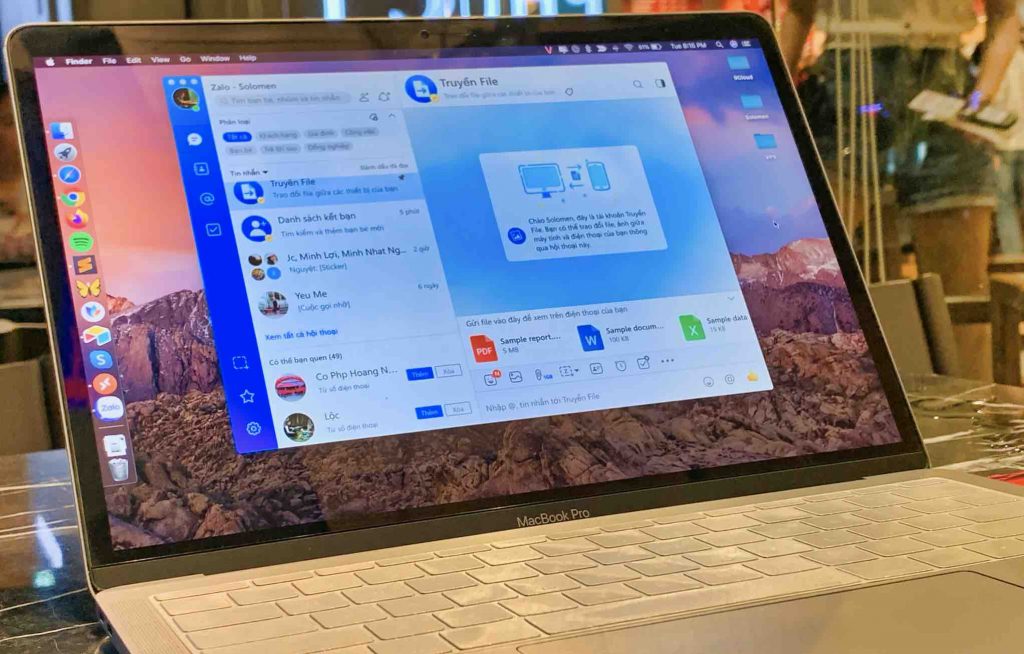Đăng nhập zalo trên máy tính như thế nào?
Hiện nay Zalo đang là mạng xã hội được khá nhiều bạn trẻ quan tâm và sử dụng. Ứng dụng này đang dần phổ biến rộng rãi không chỉ trên điện thoại mà còn được phổ biến trên cả laptop, máy tính, nếu bạn đang phân vân cài Zalo trên máy tính.
Nhằm đảm bảo tính bảo mật cho các ứng dụng khi đăng nhập trên máy tính, nhiều nhà sản xuất đã cung cấp tính năng đăng nhập qua ứng dụng trên điện thoại. Chẳng hạn để đăng nhập Facebook nền web bạn có thể quét mã QR trên ứng dụng Facebook, mà không cần nhập mật khẩu. Điều này sẽ tránh được tính trạng hack Facebook.
Và mới đây Zalo PC đã cung cấp chế độ đăng nhập qua ứng dụng Zalo điện thoại, mà không cần nhập mật khẩu như trước. Cụ thể Zalo trên điện thoại sẽ nhận được thông báo đăng nhập Zalo khi bạn lựa chọn tính năng này. Như vậy chúng ta không cần nhập mật khẩu Zalo, hoặc cứu nguy khi bạn quên mật khẩu Zalo.
Cách 1: Đăng nhập Zalo bằng ứng dụng
Việc cài đặt trực tiếp Zalo bằng phần mềm sẽ thuận tiện hơn rất nhiều cho những bạn thường xuyên tiếp xúc và làm việc Zalo trên máy tính.
Với giao diện đẹp, màn hình lớn và các tính năng không quá khác biệt so với trên điện thoại sẽ giúp bạn nhắn tin, gọi điện với bạn bè, người thân trở nên đơn giản, thú vị hơn rất nhiều.
Bước 1: Bạn tải ứng dụng Zalo trên máy tính:
Để tải phần mềm zalo về máy tính các bạn download tại đây.
Bước 2: Sau khi tải xong bạn hãy mở tập tin vừa tải về máy. Để tiến hành cài đặt bạn nhấn 2 lần chuột trái hoặc nhấp chuột phải chọn Open.
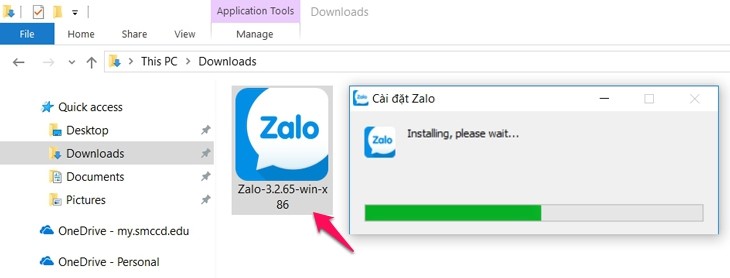
Bước 3: Sau khi cài đặt xong, mở ứng dụng Zalo lên, thường là ở màn hình ngoài (Desktop) và tiến hành đăng nhập.
Có 2 cách để đăng nhập là bằng số điện thoại hoặc mã QR.
Nếu như đã có tài khoản và mật khẩu Zalo thì bạn nhập các thông tin đó vào như hình bên dưới.
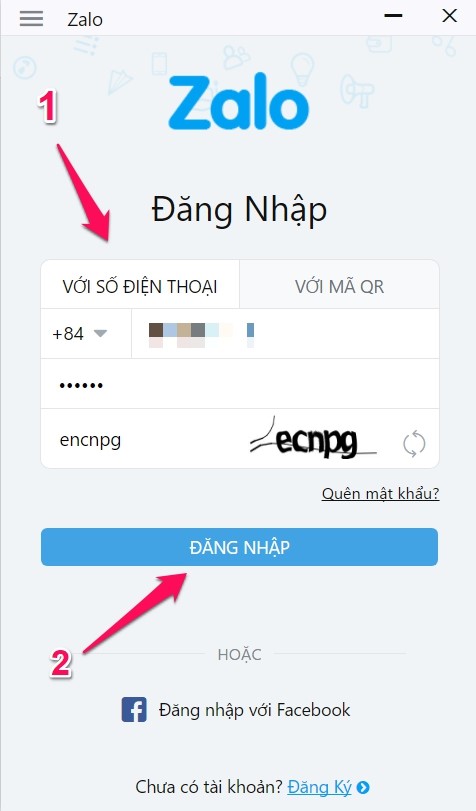
Ngoài ra, bạn cũng có thể đăng nhập thông qua điện thoại (đã cài sẵn và đăng nhập Zalo) với mã QR.

Bạn thực hiện thao tác trên điện thoại như sau:
Bước 1: Mở ứng dụng Zalo trên điện thoại.

Bước 2: Chuyển sang phần thông tin cá nhân bằng cách nhấn dấu (…) ở góc cuối màn hình bên phải.
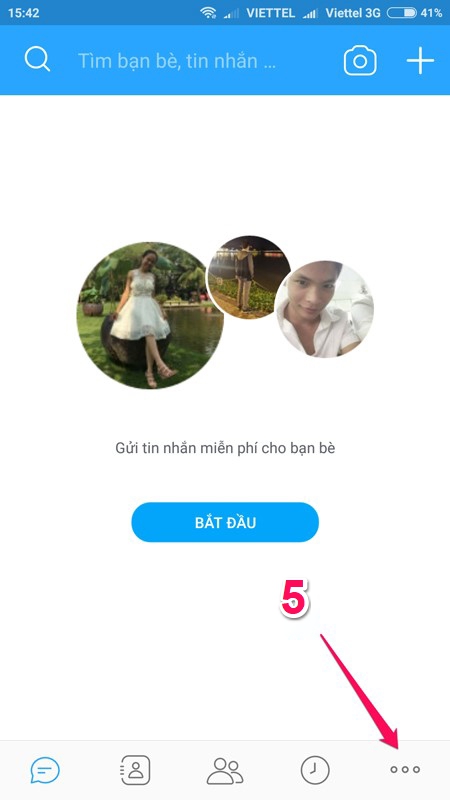
Bước 3: Chọn quét mã QR.

Bước 4: Đưa điện thoại lại gần với mã QR đang hiển thị trên máy tính để tiến hành quét mã.

Bước 5: Bấm chấp nhận để đăng nhập vào máy tính của bạn.
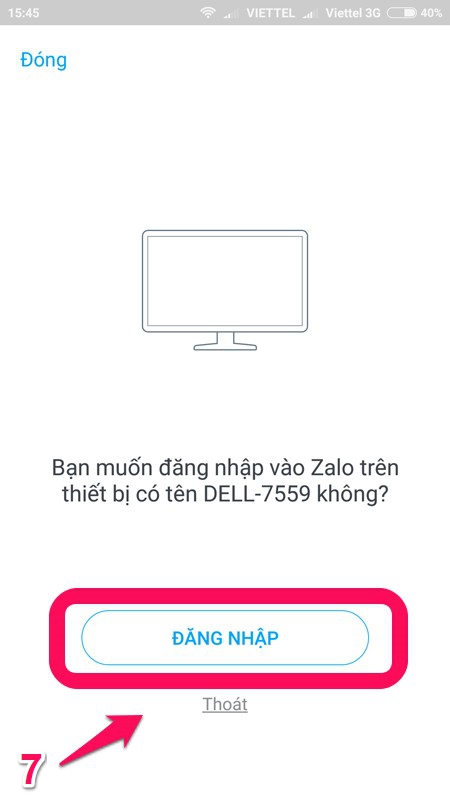
Sau khi hoàn thành đăng nhập thì Zalo trên máy tính sẽ có giao diện như hình bên dưới.
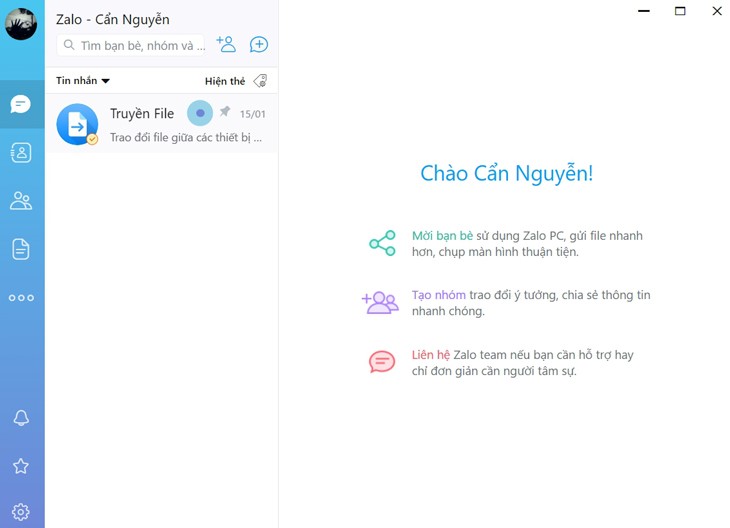
Cách 2: Đăng nhập Zalo không cần cài đặt: Sử dụng ngay trên trình duyệt web như Chrome, Cốc Cốc, Firefox,…
Nếu bạn cần sử dụng Zalo một cách nhanh chóng nhất mà không cần tải hay cài đặt mất thời gian thì bạn có thể đăng nhập trực tiếp với phiên bản trên web như cách mà bạn đăng nhập tài khoản Facebook trên trình duyệt web.
Sử dụng Zalo trên trình duyệt web phù hợp với những bạn chủ yếu sử dụng trên điện thoại là chính, và thi thoảng mới cần đến Zalo máy tính nên không muốn cài đặt nhiều.
Bước 1: Bạn hãy truy cập vào trang chủ Zalo ở đây. Sau đó lựa chọn đăng nhập bằng Web.
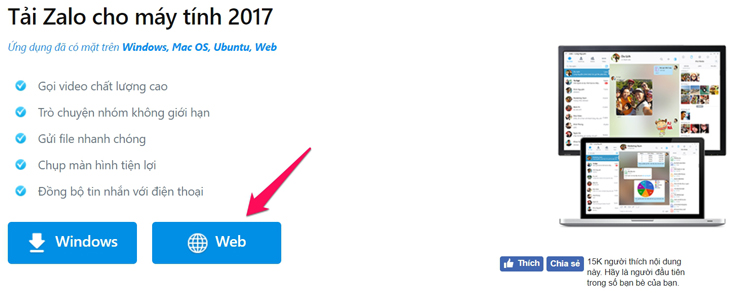
Bước 2: Bạn lựa chọn các cách đăng nhập vào Zalo tương tự như khi bạn đăng nhập bằng phần mềm như đã hướng dẫn ở phía trên.
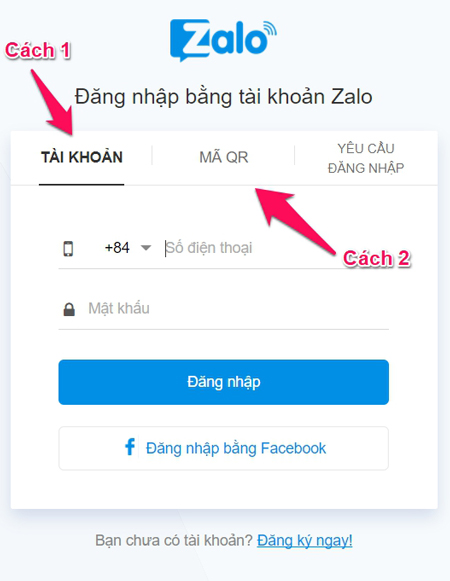
Chúc các bạn thành công!
https://downloadphanmemfull.com